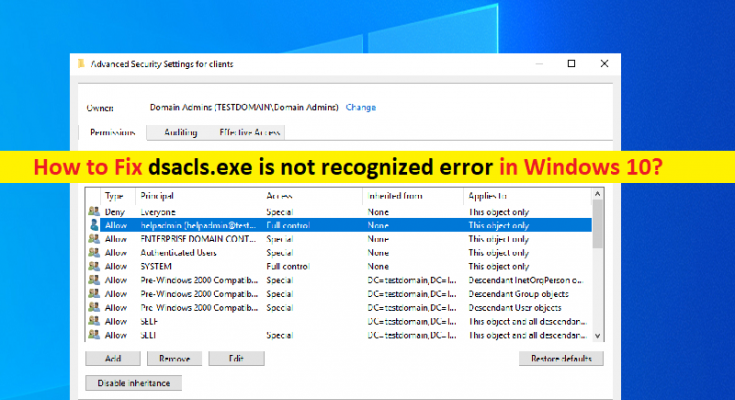Azure AD Connect Serverの「dsacls.exeが認識されません」エラーとは何ですか?
この記事では、dsacls.exeが認識されない、dsacls.exeがAzure AD ConnectServerで見つからないというエラーを修正する方法について説明します。問題を解決するための簡単な手順/方法が案内されます。議論を始めましょう。
「dsacls.exe」:dsacls.exeまたはdsaclsは、Windows Server2008に組み込まれているコマンドラインツールです。ADDSServerの役割がインストールされている場合は、Dsaclsコマンドラインツールを使用できます。 dsacls.exe / dsaclsコマンドラインツールを使用する場合は、昇格したコマンドプロンプトでdsaclsコマンドを実行する必要があります。管理者特権のコマンドプロンプトを開くには、Windowsの検索ボックスに「cmd」と入力し、結果が表示されたら「コマンドプロンプト」を右クリックして、「管理者として実行」オプションを選択する必要があります。
dsacls.exe / dsaclsは、Active DirectoryユーザーやコンピューターなどのツールのAD(Active Directory)オブジェクトの[プロパティ]ダイアログボックスにある[セキュリティ]タブに相当するコマンドラインです。このツールは、ActiveDirectoryオブジェクトへのアクセス許可を表示および変更するために使用できます。ただし、何人かのユーザーは、Azure ADConnectでOffice365グループライトバックのWindows10ハイブリッドドメイン参加などの構成を実行しようとしたときに、dsacls.exeが認識されない、またはdsacls.exeがAzure AD DS ConnectServerでエラーを検出しないことに直面したと報告しました。エラーメッセージを見てみましょう。
「dsacls.exe:「dsacls.exe」という用語は、コマンドパイプラインの位置XXXにあるコマンドレット、関数の名前として認識されません。」
エラーは、「C:\ Program Files \ Microsoft Azure Active Directory Connect \ AdPrep \ AdSyncPrep.psm1」のように、エラーが実際に属しているコマンドラインの位置を示します。ただし、手順で問題を修正することは可能です。解決策を探しましょう。
Azure AD DS Connect Serverでdsacls.exeが認識されないというエラーを修正するにはどうすればよいですか?
方法1:WindowsPoweshellおよびADDSスナップインとコマンドラインツール用のADDSモジュールをインストールする
Windows10にWindowsPoweshellおよびADDSスナップインとコマンドラインツール用のADDSモジュールをインストールします。
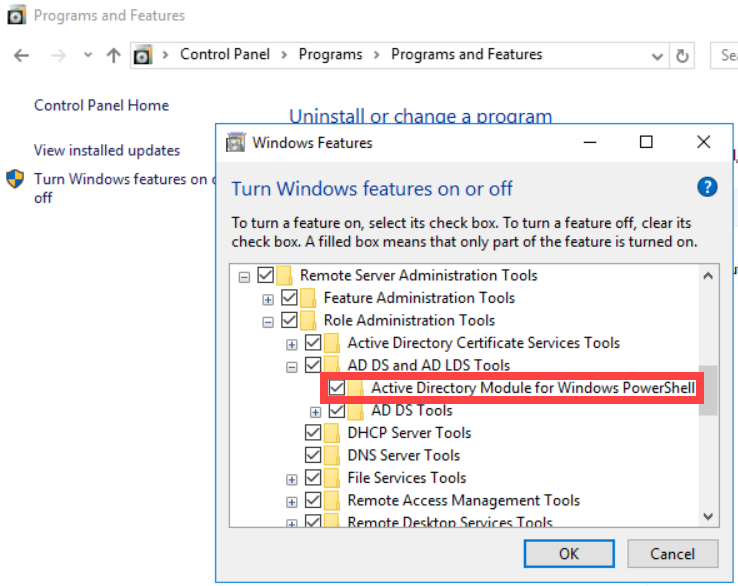
ステップ1:Google Chromeなどのブラウザを開き、「https://www.microsoft.com/en-us/download/details.aspx?id=45520」ページにアクセスして、Windows10用のRSATツールをダウンロードします。
ステップ2:言語を選択し、[ダウンロード]をクリックします。ファイルリストページで、Windows OSアーキテクチャに応じて「x86」または「x64」を選択し、「次へ」をクリックしてセットアップファイルを保存します
ステップ3:次に、インストーラーを開き、画面の指示に従ってインストールを完了し、完了したらコンピューターを再起動します
ステップ4:再起動後、Windowsサーチボックスを介してWindows PCで[コントロールパネル]を開き、[プログラムのアンインストール]> [プログラムと機能]> [Windowsの機能をオンまたはオフにする]に移動します
手順5:[リモートサーバー管理ツール]> [役割管理ツール]> [ADDSおよびADLDSツール]に移動し、[WindowsPowerShell用ActiveDirectoryモジュール]および[ADDSスナップインとコマンドラインツール]にネストするチェックボックスをオンにします。 ‘
ステップ6:最後に、[OK]ボタンをクリックして変更を保存し、コンピューターを再起動します。再起動後、dsaclsコマンドを実行して、問題が解決したかどうかを確認してください。
方法2:「PC修復ツール」を使用してWindowsPCの問題を修正する
この問題は、システムファイルまたはシステムイメージの破損、コンピューターのマルウェアまたはウイルス感染、EXEエラー、BSODエラーなどのWindowsコンピューターの問題が原因で発生する可能性があります。あなたはWindowsPCの問題を修正するためにPC修復ツールを試すことができます。 「PC修復ツール」は、BSODエラー、DLLエラー、EXEエラー、プログラム/アプリケーションの問題、マルウェアやウイルスの問題、システムファイルやレジストリの問題、その他のシステムの問題を数回クリックするだけで簡単かつ迅速に見つけて修正する方法です。
結論
この投稿は、dsacls.exeが認識されない、Azure AD DS ConnectServerでdsacls.exeが見つからないというエラーを修正する方法について役立ちました。あなたはそうするために私たちの指示を読んでそれに従うことができます。それで全部です。提案や質問がある場合は、下のコメントボックスに書き込んでください。